So erstellen Sie eine Facebook-Seite für Unternehmen: Ein Leitfaden für Anfänger: Social Media Examiner
Facebook / / September 26, 2020
 Möchten Sie eine Facebook-Seite für Ihr Unternehmen starten, sind sich aber nicht sicher, wo Sie anfangen sollen?
Möchten Sie eine Facebook-Seite für Ihr Unternehmen starten, sind sich aber nicht sicher, wo Sie anfangen sollen?
Sind Sie neugierig, wie Sie eine Seite effektiv und sicher verwalten können?
In diesem Artikel werden Sie Erfahren Sie, wie Sie eine Facebook-Seite für Ihr Unternehmen erstellen und schützen können.
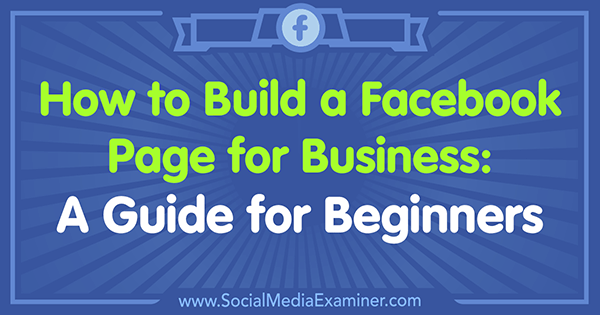
Was ist eine Facebook-Seite?
Eine Facebook-Seite wird an Ihr persönliches Profil angehängt, damit Facebook weiß, wem die Seite gehört. Es handelt sich jedoch um eine separate Präsenz, mit der Sie für Ihr Unternehmen, Ihre Marke oder Ihren Zweck werben können. Da Seiten für den geschäftlichen Gebrauch konzipiert sind, verfügen sie über eine Reihe von Funktionen, die in Profilen nicht verfügbar sind, einschließlich Analyse, Werbung und Nachplanung.
Nutzen Sie alle verfügbaren Funktionen, um sicherzustellen, dass Sie Ihre Seite für den Erfolg eingerichtet haben.
# 1: Einrichten einer Facebook-Seite
Um eine Facebook-Seite für Unternehmen einzurichten, müssen Sie Melden Sie sich in Ihrem Facebook-Profil an und klicken Sie auf die Schaltfläche Startseite neben deinem Namen. Nächster, Klicken Sie im Abschnitt Durchsuchen auf die Registerkarte Seiten der linken Seitenleiste Ihrer Profilhomepage.
Wenn Sie darauf klicken, gelangen Sie zum Hauptseitenbereich, in dem Sie Vorschläge für die oberste Seite anzeigen und erkunden können lädt zu anderen Seiten ein, zeigt Ihnen die gewünschten Seiten an, zeigt die bereits verwalteten Seiten an oder erstellt eine neue Seite. Du wirst Klicken Sie auf Seite erstellen.
Als nächstes werden Sie Wählen Sie einen Seitentyp für Ihre neue Unternehmensseite. Es gibt sechs Möglichkeiten:
- Local Business oder Platz
- Unternehmen, Organisation oder Institution
- Marke oder Produkt
- Künstler, Band oder öffentliche Person
- Unterhaltung
- Ursache oder Gemeinschaft
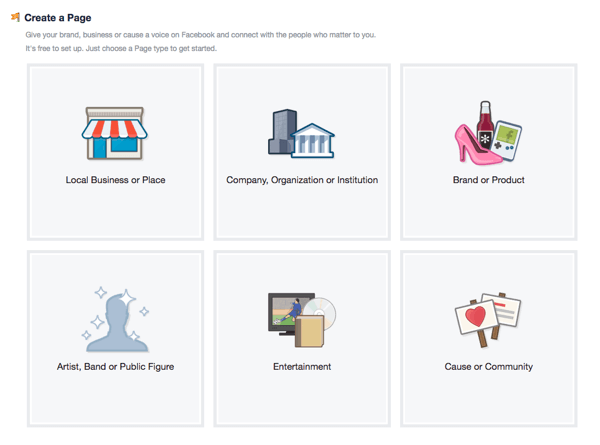
Jeder Seitentyp verfügt über ein Dropdown-Menü mit einer umfangreichen Liste von Kategorien.
Die Auswahl des richtigen Seitentyps für Ihr Unternehmen mag zunächst unkompliziert erscheinen, aber nach einem Blick auf die In Kategorien können Sie feststellen, dass Ihr Unternehmen in einen anderen Seitentyp passt, als Sie ursprünglich gedacht hatten.
Beachten Sie, dass jeder Seitentyp über eindeutige Kategorieoptionen verfügt und dass jede Kategorieoption über eindeutige Funktionen verfügt. Daher ist es wichtig, diesen Teil nicht zu überstürzen. finde die richtige Passform.
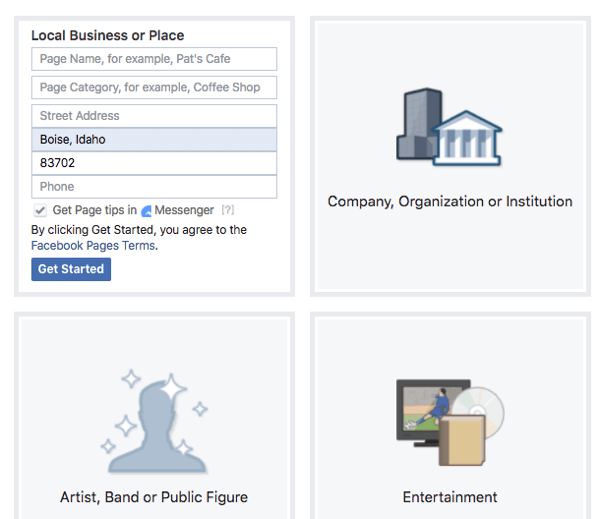
Nach dem Durchsuchen der Seitentypkategorien Wählen Sie den Facebook-Seitentyp und die Kategorie aus, die für den Moment die beste Option sind. Wenn Sie Ihre Meinung nach der Veröffentlichung der Seite ändern, können Sie jederzeit zurückgehen und die Kategorie ändern.
Füllen Sie den Namen Ihrer neuen Seite zusammen mit anderen angeforderten Informationsfeldern aus und klicken Sie auf Erste Schritteund Sie werden zu Ihrer neuen Seite weitergeleitet!
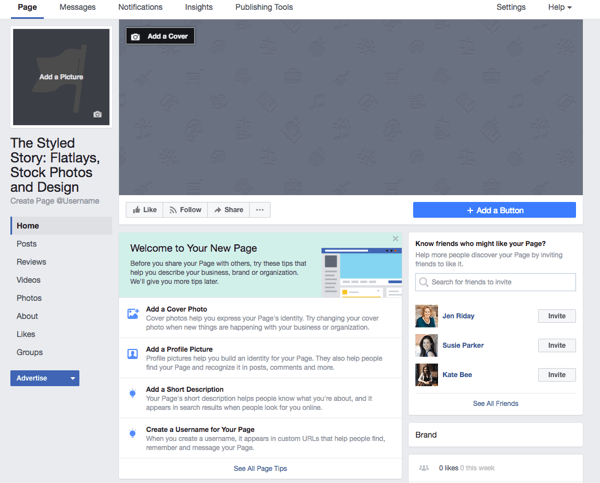
Sie sehen eine Eingabeaufforderungsliste mit Tipps und Ideen, mit denen Sie eine großartige Seite erstellen können, bevor Sie andere dazu einladen, sie zu mögen.
An dieser Stelle möchten Sie die Veröffentlichung Ihrer Seite aufheben, damit Sie außerhalb der Öffentlichkeit daran arbeiten können. Klicken Sie in der oberen Navigationsleiste auf Einstellungen und öffnen Sie die Seite Sichtbarkeit Zeile in den allgemeinen Einstellungen. Ändern Sie die Sichtbarkeit in "Seite unveröffentlicht" und klicken Sie auf "Änderungen speichern". Jetzt können Sie Ihre Seite erstellen und nach Abschluss anzeigen.

# 2: Entwerfen und Hinzufügen eines Profilbilds zu Ihrer Facebook-Seite
Ihr Profilfoto für Ihre Unternehmensseite kann eine beliebige Anzahl von Dingen enthalten:
- Ein Foto eines physischen Produkts, das Sie verkaufen
- Ein professionelles Foto von sich selbst, wenn Sie das Gesicht Ihres Unternehmens sind
- Ihr Logo
Was auch immer Sie wählen, Halte die Komposition einfach so ist es leicht zu erkennen.
Ihr Profilfoto sollte 180 x 180 Pixel groß sein, um sicherzustellen, dass alle Details des Bildes vorhanden sind. Mit einem kostenlosen Tool wie Canva.com können Sie ganz einfach die richtige Größe erstellen.
Klicken Sie in Canva auf Design erstellen und wählen Sie die Option Benutzerdefinierte Bemaßungen verwenden.
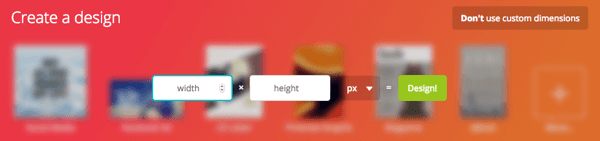
Geben Sie 180 x 180 Pixel ein und klicken Sie auf die Schaltfläche Design, um zur Design-Seite zu gelangen. Hier laden Sie Ihr eigenes Bild hoch.
Ändern Sie die Größe Ihres Bildes so, dass es in das Quadrat passt und so aussieht, wie Sie es möchten. Wenn Sie fertig sind, geben Sie Ihrem Profilbild einen Namen und klicken Sie auf die Schaltfläche "Herunterladen".
Jetzt können Sie Ihr neu erstelltes Profilbild auf Facebook hochladen. Gehen Sie also zurück und Klicken Sie in der Eingabeaufforderungsliste auf Bild hinzufügen. Während Sie die Option haben, ein Foto mit der Kamera Ihres Computers aufzunehmen, wählen Sie die Option "Foto hochladen". Nun einfach Befolgen Sie die Anweisungen, um Ihr neues Profilbild hochzuladen.
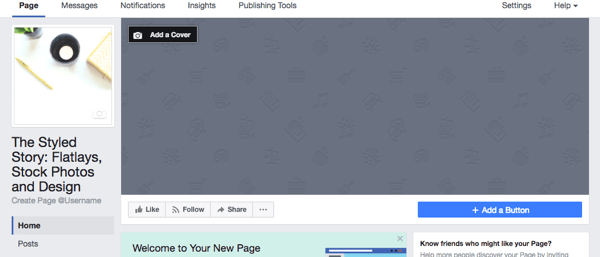
# 3: Erstellen und Hinzufügen eines Titelbilds für Ihre Facebook-Seite
Mit Ausnahme der Änderung der Abmessungen führen Sie den gleichen Vorgang wie oben durch, um ein Titelbild zu erstellen. Die Abmessungen für ein Facebook-Titelbild betragen 828 x 315 Pixel.
Beachten Sie, dass sich der mobilfreundliche Bereich innerhalb des Bereichs von 560 x 315 Pixel befindet. Wenn Sie also möchten Um Ihrem Titelbild Wörter hinzuzufügen, indem Sie eine Textüberlagerung hinzufügen, stellen Sie sicher, dass es auf allen Geräten sichtbar ist.
Wenn Ihr Bild fertig ist, Klicken Sie auf die Schaltfläche Cover hinzufügen in der oberen linken Ecke des Bereichs Cover-Foto, und dann Klicken Sie auf Foto hochladen. Sie können Ziehen Sie das Bild, um es zu positionieren richtig und wenn Sie mit dem Aussehen zufrieden sind, Klicken Sie auf die Schaltfläche Speichern.
Nachdem Sie Ihr Titelbild hochgeladen haben, Klicken Sie auf das Bild, um die Beschreibung auszufüllen. Dies ist ein wertvolles Stück Immobilien auf Ihrer Seite, nutzen Sie diesen Bereich also unbedingt Teilen Sie einen Slogan oder einen Preispunktund zu Fügen Sie einen Link zu Ihrer Website oder eine Produkt-Landingpage hinzu.
Wenn dann jemand auf Ihr Titelbild klickt, erfährt er noch mehr über die Seite oder Ihr Unternehmen.
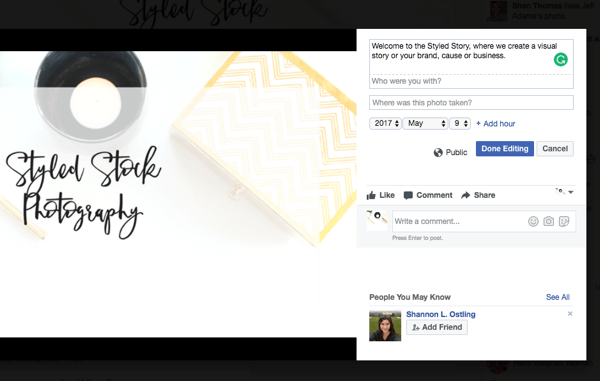
# 4: Fügen Sie Ihrer Facebook-Seite einen Call-to-Action-Button hinzu
Durch Hinzufügen einer Handlungsaufforderung zu Ihrer Seite können Benutzer auf einfache Weise beispielsweise sich für Ihr Werbegeschenk oder Ihren Newsletter anmelden, etwas kaufen usw.
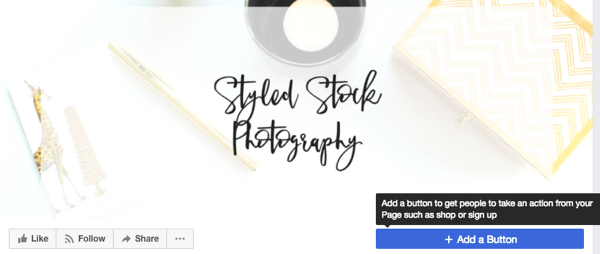
Wenn du einmal Klicken Sie auf Schaltfläche hinzufügen, die sich direkt unter der rechten Ecke Ihres Titelbilds befindet, werden Sie dazu aufgefordert Wählen Sie aus sieben Arten von Standardtasten.
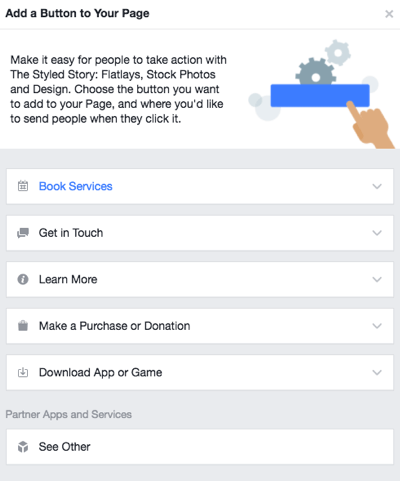
Die Option Buchdienste verfügt über zwei Schaltflächen.
- Mit der Schaltfläche Jetzt buchen können Personen Reisen oder einen Termin bei Ihnen buchen.
- Mit der Schaltfläche Bestellung starten können Sie Lebensmittel bei Ihnen bestellen.
Die Option Kontakt aufnehmen verfügt über fünf Schaltflächen.
- Mit der Schaltfläche Jetzt anrufen kann Sie jemand mit einem einzigen Tastendruck anrufen.
- Über die Schaltflächen Kontakt und Anmelden gelangen Benutzer zu einem Formular auf Ihrer Website, mit dem sie Leads generieren oder Abonnenten erfassen können.
- Die Schaltfläche Nachricht senden öffnet eine private Facebook-Nachricht zwischen dem Benutzer und Ihrer Seite.
- Mit der Schaltfläche E-Mail senden können Sie direkt von Ihrer Seite aus per E-Mail benachrichtigt werden.
Die Option Weitere Informationen verfügt über zwei Schaltflächen.
- Mit der Schaltfläche Video ansehen gelangen Personen zu einem Video auf Ihrer Website oder auf Facebook.
- Über die Schaltfläche Weitere Informationen werden weitere Informationen zu Ihrem Unternehmen angezeigt.
Der Kauf oder die Spende tätigen hat eine einzige Schaltfläche.
- Mit Shop Now können mehr Menschen Produkte auf Ihrer Website oder Ihrer Seite sehen und kaufen.
Die Option App oder Spiel herunterladen verfügt über zwei Schaltflächen.
- Die Schaltfläche App verwenden führt Personen direkt zu Ihrer App und erhöht das Herunterladen oder Engagement.
- Mit der Schaltfläche "Spiel spielen" können Benutzer Ihr Spiel herunterladen oder spielen.
Entdecken Sie alle Arten von Call-to-Action-Schaltflächen, um festzustellen, welche für Ihr Unternehmen am besten geeignet ist.
# 5: Schreiben Sie eine Beschreibung und fügen Sie sie Ihrer Facebook-Seite hinzu
Verwenden Sie den Beschreibungsbereich, um den Leuten mitzuteilen, worum es auf Ihrer Seite geht. Je mehr Informationen Sie potenziellen neuen Followern geben, desto wahrscheinlicher ist es, dass sie dabei bleiben.
Ihre Beschreibung ist auf 155 Zeichen begrenzt und wird in den Suchergebnissen angezeigt. Sie sollten sich also überlegen, wie potenzielle Follower nach Ihrem Produkt oder Ihrer Dienstleistung suchen könnten, um Ihre Seite online zu finden.
Klicken Sie auf die Eingabeaufforderung Kurzbeschreibung hinzufügen und schreiben Sie ein bis zwei Sätzegegebenenfalls einschließlich Keyword-Phrasen, um den Fokus Ihrer Seite oder Ihres Geschäfts kurz zu beschreiben.
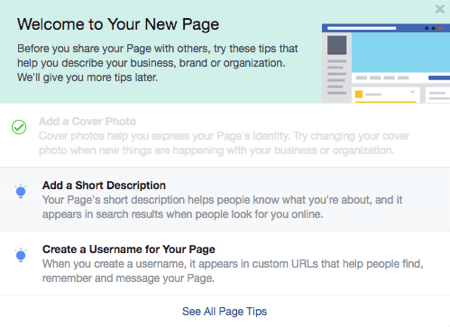
Klicken Sie auf die Schaltfläche Speichern und du bist fertig.
Holen Sie sich YouTube Marketing Training - Online!

Möchten Sie Ihr Engagement und Ihren Umsatz mit YouTube verbessern? Nehmen Sie dann an der größten und besten Versammlung von YouTube-Marketingexperten teil, die ihre bewährten Strategien teilen. Sie erhalten eine schrittweise Live-Anleitung, auf die Sie sich konzentrieren können YouTube-Strategie, Videoerstellung und YouTube-Anzeigen. Werden Sie zum YouTube-Marketing-Helden für Ihr Unternehmen und Ihre Kunden, während Sie Strategien implementieren, die nachgewiesene Ergebnisse erzielen. Dies ist eine Live-Online-Schulungsveranstaltung Ihrer Freunde bei Social Media Examiner.
KLICKEN SIE HIER FÜR DETAILS - VERKAUF ENDET AM 22. SEPTEMBER!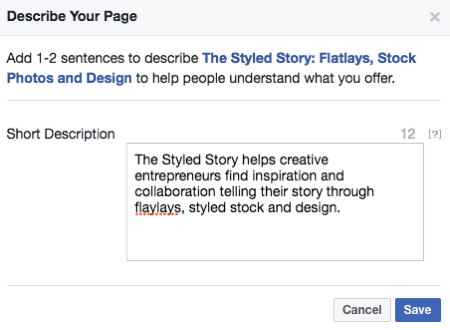
# 6: Erstellen Sie einen benutzerdefinierten Benutzernamen für Ihre Facebook-Seite
Jede Facebook-Seite erhält beim Erstellen eine eindeutige Kennung in ihrer URL. etwas ähnliches wie facebook.com/YourPageName-123456789. Um eine engere Verbindung zu Ihrem Unternehmen herzustellen und es den Menschen zu erleichtern, Sie zu finden oder auf Facebook zu markieren, können Sie dies tun Passen Sie den letzten Teil Ihrer Facebook-URL mit einem eindeutigen Benutzernamen an.
Zum Beispiel könnte ich StyledStory als Benutzernamen für unsere Testseite auswählen, damit die URL zu facebook.com/StyledStory wird.
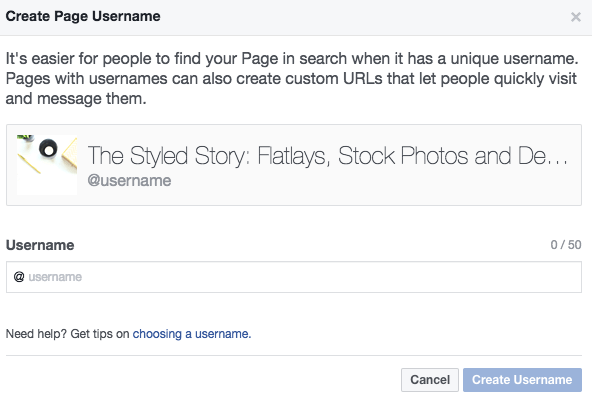
Im Allgemeinen möchten Sie Halten Sie Ihren Benutzernamen so kurz wie möglich. Das heißt, Sie sollten Vermeiden Sie Abkürzungen oder Akronyme, die nicht intuitiv mit Ihrer Marke verbunden sind.
# 7: So passen Sie wichtige Datenschutz- und Sicherheitseinstellungen an
Nachdem Ihre Seite im Front-End eingerichtet wurde, müssen Sie sicherstellen, dass sie sicher ist, und die Rollen definieren Sie geben Personen, die Zugriff darauf haben oder diese verwalten, konfigurieren, wie die Öffentlichkeit Ihnen Nachrichten senden kann, und so weiter auf.
Allgemeine Einstellungen
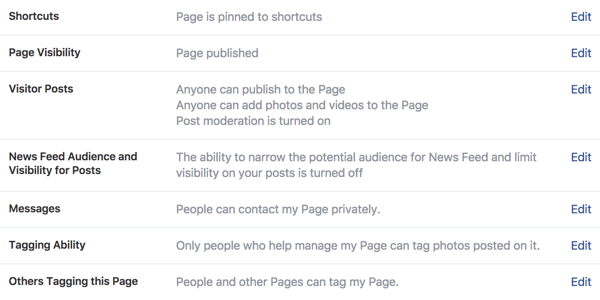
Hier sind einige hilfreiche Einstellungen aus diesem Abschnitt:
Möchten Sie einige Schritte speichern, um zu Ihrer Seite zu navigieren? Aktivieren Sie Verknüpfungen, um Ihre Facebook-Seite an den Verknüpfungsbereich Ihres Profils anzuheften für den schnellen und einfachen Zugriff auf Ihre Seite.
Öffnen Sie Besucherbeiträge und Wählen Sie diese Option, damit Personen Beiträge, Fotos und Videos auf Ihrer Seite veröffentlichen können. Wenn Sie sich Sorgen über unangemessenen Inhalt machen, können Sie das Kontrollkästchen Beiträge von anderen Personen überprüfen aktivieren, um jeden Beitrag zu genehmigen oder abzulehnen, bevor er veröffentlicht wird.
Wenn Sie den Menschen die Möglichkeit geben, Fragen über Messenger zu stellen, wird die Kommunikation gefördert. Dies ist daher wichtig Aktivieren Sie das Kontrollkästchen Nachrichten, in dem die Schaltfläche Nachricht auf Ihrer Seite angezeigt wird.
Das Ermöglichen, dass Personen und andere Unternehmen Ihre Seite markieren und mit anderen teilen, ist eine hervorragende Möglichkeit, Ihre Reichweite auf andere Zielgruppen auszudehnen. Um dies auszunutzen, Aktivieren Sie das Kontrollkästchen Andere, die diese Seite markieren.
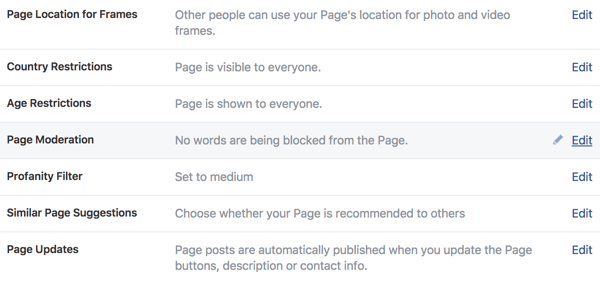
Wenn Sie ein Unternehmen in der Alkohol- und Tabakindustrie oder anderen altersempfindlichen Produkten haben, ist dies möglicherweise eine gute Idee Beschränken Sie bestimmte Altersgruppen daran, Ihre Seite zu sehen. Die Einstellung Altersbeschränkungen bietet sechs Optionen, die Sie berücksichtigen können.
Die Einstellung für die Seitenmoderation ist wichtig, wenn Profanitätsfilter für Ihr Unternehmen sinnvoll sind. Sie können diese Einstellung verwenden, um Blockieren Sie Kommentare mit bestimmten Wörtern, die Sie auswählen.
Möchten Sie angezeigt werden, wenn jemand auf Facebook nach einem bestimmten Thema oder einer bestimmten Seite sucht? Aktivieren Sie das Kontrollkästchen Ähnliche Seitenvorschläge, damit Facebook Ihre Seite als Ergebnis relevanter Suchvorgänge vorschlagen kann.
Es ist möglich, Facebook zu erlauben, einen Beitrag zu veröffentlichen, wenn Sie Ihre Beschreibung, Telefonnummer, Website und andere Details aktualisieren oder die Veröffentlichung dieser Beiträge verhindern. Bearbeiten Sie die Einstellungen für Seitenaktualisierungen, um zu zeigen, was für Sie am besten ist.
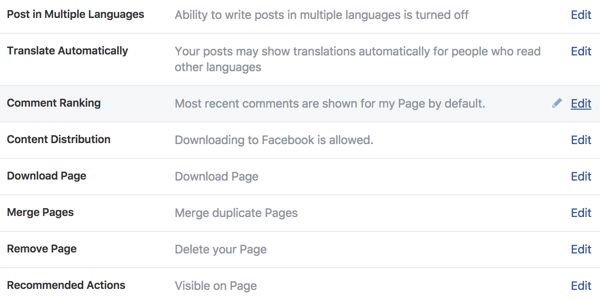
Wenn Sie ein globales oder mehrsprachiges Publikum haben, können Sie dies Aktivieren Sie das Kontrollkästchen In mehreren Sprachen veröffentlichen, und Ihre Beiträge werden Ihren Fans und Followern in ihrer Sprache angezeigt.
Haben Sie eine Präferenz für die Reihenfolge, in der Kommentare von Fans und Followern angezeigt werden? Mit der Einstellung "Kommentar-Rangfolge" können Sie Wählen Sie aus, ob die neuesten Kommentare zuerst oder die relevantesten Kommentare zuerst basierend auf dem Engagement angezeigt werden sollen.
Wussten Sie, dass Fans und Follower Ihrer Seite Videos herunterladen können, die auf Ihrer Seite veröffentlicht wurden? Abhängig von den Zielen Ihres Unternehmens möchten Sie möglicherweise Beschränken Sie das Herunterladen von Videos, indem Sie das Kontrollkästchen Inhaltsverteilung aktivieren.
Messaging-Einstellungen
Wenn Ihnen jemand eine private Nachricht über Ihre Seite sendet, haben Sie die Möglichkeit dazu Aktivieren Sie den Antwortassistenten, um automatisierte Antworten zu liefern. Diese Nachrichten werden mit dem Namen des Benutzers personalisiert und Sie können Bearbeiten Sie die Vorlagenkopie, um sie an Ihrer Stimme auszurichten.
Sie können eine automatische Antwort konfigurieren auf:
- Bestätigen Sie, dass Sie eine Nachricht erhalten haben und an einer Antwort arbeiten
- Lassen Sie Kunden wissen, dass Sie nicht anwesend sind, aber Sie werden antworten, sobald Sie zurückkehren
- Vielen Dank an die Messenger-Benutzer, die Ihre Seite zum ersten Mal kontaktiert haben
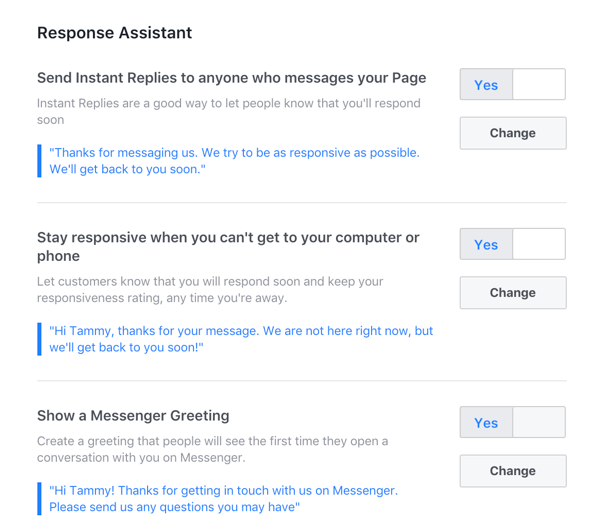
Seiteneinstellungen bearbeiten
Während Ihre Seite mit einer Standardreihenfolge von Registerkarten erstellt wird, können Sie dies tun Passen Sie die Reihenfolge und Auswahl der Registerkarten an, die auf der linken Seite Ihrer Seite angezeigt werden unter Ihrem Profilbild. OPen Seiteneinstellungen bearbeiten auf Klicken Sie auf und ziehen Sie jede Registerkarte, bis Sie die gewünschte Reihenfolge haben. Wenn Sie beispielsweise eine starke Videostrategie haben, können Sie die Registerkarte Video an den Anfang der Liste verschieben.
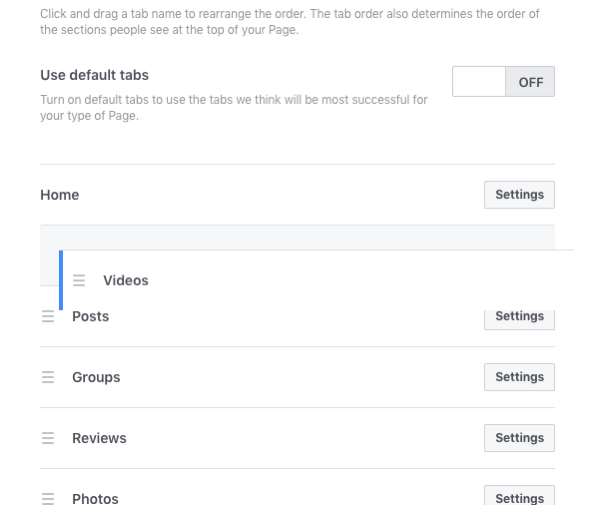
Benachrichtigungseinstellungen
Mit dieser Einstellung können Sie Entscheiden Sie, wie Sie benachrichtigt werden, wenn auf Ihrer Seite Aktivitäten stattfinden. Überlegen Sie, ob Sie jedes Mal oder alle 24 Stunden Benachrichtigungen erhalten möchten.
Sie können auch auswählen, über welche Arten von Aktivitäten Sie benachrichtigt werden möchten. Möchten Sie jedes Mal wissen, wenn Ihre Seite einen neuen Kommentar, eine neue Seitenbeitragsfreigabe oder eine neue Erwähnung erhält? Schalten Sie diese und andere Optionen in diesem Abschnitt aus oder ein.
Schließlich, Teilen Sie Facebook mit, ob Sie Benachrichtigungen per E-Mail, Text oder beidem erhalten möchten.
Messenger-Plattformeinstellungen
Messenger entwickelt sich innerhalb von Facebook schnell weiter und die neue Discover-Funktion ermöglicht es Menschen, Ihr Unternehmen zu entdecken, um eine Nachricht zu senden. Sie können Nutzen Sie die erweiterte Sichtbarkeit, indem Sie Facebook Ihre Seite in Discover anzeigen lassen.
Einstellungen für Seitenrollen
Seitenrollen verdienen ernsthafte Überlegungen, weil sie Steuern Sie, wer auf Ihrer Seite arbeitet und welche Zugriffsebene sie erhalten. Sie können zwar mehrere Personen mit unterschiedlichen Rollen auf Ihrer Seite arbeiten lassen, möchten dies aber wahrscheinlich Behalten Sie sich als einziger Administrator und weisen Sie anderen Mitgliedern Ihres Teams unterschiedliche Verantwortungsebenen zu.
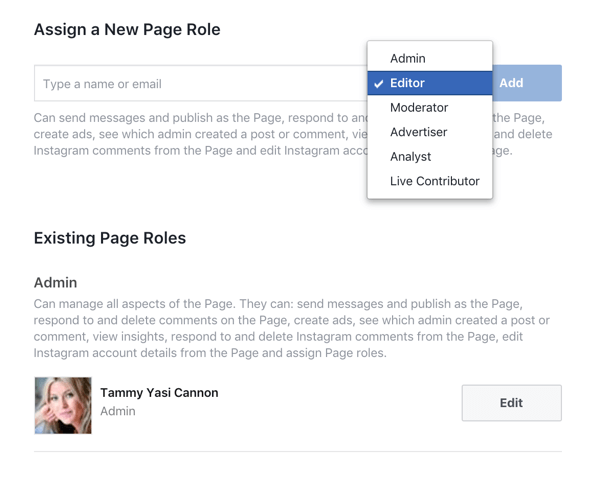
Wenn Sie durch die Seitenrollen im Menü klicken, bietet Facebook eine Beschreibung des jeweiligen Zugriffs. Verwenden Sie diese Option, um die Auswahl der Seitenrollen für alle Personen zu erleichtern, die bei der Verwaltung Ihrer Facebook-Seite behilflich sind.
Einstellungen für Personen und andere Seiten
Dies gibt Ihnen eine Liste von Seiten und Personen, denen Ihre Seite gefällt. Für den Fall, dass Sie müssen jemanden verbieten, du kannst es hier machen.
Bevorzugte Einstellungen für die Seitengruppe
Wenn Sie wissen, wer Ihr idealer Kunde ist, können Sie Richten Sie hier eine bestimmte Zielgruppe ein, die Facebook dabei hilft, Ihre Seite und Beiträge vor Personen zu platzieren, die zu diesem Ziel passen.
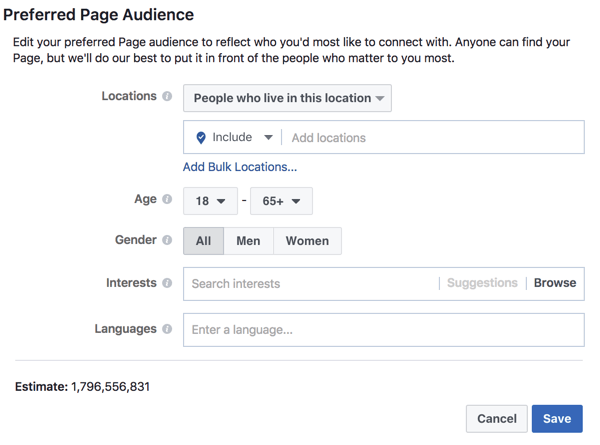
Posteingang für Seitenunterstützung
Last but not least ist dieser praktische Posteingang für alle Support-Tickets, die Sie für Ihre Seite bei Facebook eingereicht haben. Sie können Überwachen Sie hier alle Supportanfragen.
# 8: Seitendetails finalisieren
Es gibt nur noch ein paar Dinge zu tun, bevor Sie Ihre Seite veröffentlichen und mit dem Posten beginnen.
Klicken Sie auf die drei Punkte auf Ihrem Titelbild, um ein Dropdown-Menü anzuzeigen Auf diese Weise können Sie Ihrer Seite einige endgültige Details hinzufügen. Beginnen Sie mit Seiteninformationen bearbeiten. Nachdem Sie diese Angaben gemacht haben, Klicken Sie auf Alle Informationen anzeigen, um mehrere Stellen anzuzeigen und detailliertere Informationen bereitzustellen über Ihr Geschäft.
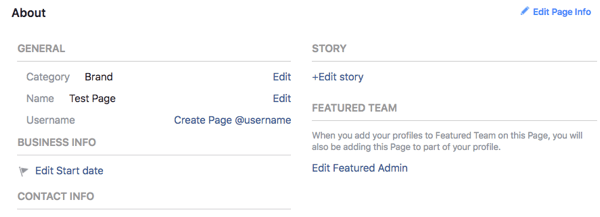
Durchsuchen Sie alle Optionen, beachten Sie jedoch Folgendes:
- Stellen Sie unter Kontaktinformationen sicher, dass Fügen Sie Ihre anderen Social Media-Konten hinzu so können dir auch dort Leute folgen.
- Verbinden Sie die Profile der vorgestellten Teammitglieder um ein stärkeres persönliches Branding zu schaffen.
Sie können Fügen Sie ein Menü hinzu, präsentieren Sie Auszeichnungen, die Sie gewonnen haben, und fügen Sie sogar eine Beschreibung der von Ihnen angebotenen Produkte hinzu. Stellen Sie sicher, dass Sie alle Optionen verwenden, die für Ihre einzigartige Präsenz sinnvoll sind, und denken Sie daran, dass Sie jederzeit zurückkehren können, um Dinge hinzuzufügen oder Änderungen vorzunehmen.
Wenn Sie zufrieden sind, dass alles vorhanden ist, ist es Zeit, Ihre Seite zu veröffentlichen und mit dem Posten zu beginnen. Klicken Sie in der oberen Navigationsleiste auf Einstellungen und öffnen Sie die Zeile Seitensichtbarkeit in den allgemeinen Einstellungen. Ändern Sie die Sichtbarkeit in Seite veröffentlicht und klicken Sie auf Änderungen speichern.
Willst du mehr davon? Entdecken Sie Facebook for Business!
Zusammenfassung
Mit einer Facebook-Unternehmensseite können Neukunden Sie leicht finden, sich mit Ihren Inhalten beschäftigen und bei Ihnen einkaufen.
Verwenden Sie diese Tipps als Leitfaden, um eine Facebook-Seite zu erstellen, die sich optimal an Ihrem Unternehmen ausrichtet und dieses fördert.
Was denken Sie? Erstellen Sie eine Facebook-Seite für Ihr Unternehmen? Welche Teile des Prozesses sind am verwirrendsten? Welche anderen Fragen haben Sie? Lass es uns in den Kommentaren unten wissen.

